Linux で誤って削除したファイルを復元する方法
以前に書いたこと
チュートリアルを開始する前に、ウィンドウ マネージャー (GUI) を使用してファイルを削除するのと、コマンド ライン ツール (CLI) を使用してファイルを削除することには違いがあることを皆さんに思い出していただく必要があります。
ウィンドウマネージャーを使用してファイルを削除するときは、ファイルをあるディレクトリから別のディレクトリ(ごみ箱)に移動するだけです。この場合、更新されるのは、削除されたファイルのタイムスタンプ、ファイルが占有しているストレージ ブロック、拡張属性など、ファイル システム インデックス ノード (inode) のメタデータ情報だけです。 tune2fs (ext2/ext3 ファイル システムのファイル システム パラメーターの調整と表示) を使用して、コマンド ライン ツールに次のコマンドを入力して、ファイル システムのインデックス ノード情報を表示できます。
sudo tune2fs -l /dev/sda1 |grep -i inode
実行後、次のコマンドが表示されます。以下に示すものに似た情報の出力例:
$ sudo tune2fs -l /dev/sda1 |grep -i inode Filesystem features: has_journal ext_attr resize_inode dir_index filetype needs_recoveryextent flex_bg sparse_super large_file huge_file uninit_bg dir_nlinkextra_isize Inode count: 30007296 Free inodes: 29382378 Inodes per group: 8192 Inode blocks per group: 512 First inode: 11 Inode size: 256 Journal inode: 8 First orphan inode: 21628027 Journal backup: inode blocks
ファイルの削除についてどのくらい知っていますか
SSH を使用してコンピュータにリモート アクセスすると、ディレクトリ "~/.local/share" にある削除されたすべてのファイルを確認できます/ごみ"。このようにして、GUI ウィンドウを直接使用して、削除されたファイルを復元することができます。これは非常に簡単です。ただし、「rm」コマンドを使用してファイルを削除すると、ファイルは単に隠しディレクトリに移動されるだけではありません。この時点で、インデックス ノードのメタデータを更新して、このファイルによって以前に占有されていたディスク領域の部分が引き続き使用できることをオペレーティング システムに通知する必要があります。これにより、オペレーティング システムはストレージのこの部分に他のファイルを直接書き込むことができます。空間。次に、オペレーティング システムは 1 時間後にディスク領域のこの部分を上書きしますが、オペレーティング システムとファイル システムの設定によっては、記憶領域のこの部分を使用するのに 2 か月かかる場合もあります。
ファイルを削除 (安全に削除) することは、ファイル システムにファイルを削除させてから、そのファイルが以前に占有していたストレージ領域の一部にランダムなデータを書き込むことと同じです。 「安全な削除」の状況では、通常、削除されたファイルを回復することはできません。したがって、最善の方法は、誤ってファイルを削除したことに気づいたら、すぐにファイルの回復を開始することです。待機時間が長くなるほど、誤って削除したファイルを正常に回復できる可能性が低くなります。
Linux プラットフォームで誤って削除されたファイルを回復する方法
現在、Linux プラットフォームで誤って削除されたファイルを回復する方法は数多くありますが、その中で 2 つの主流のオプションは TestDisk/PhotoRec と extundelete です。
PhotoRec は TestDisk スイートのコンポーネントの 1 つで、個々のファイルを回復するために使用できます。もちろん、TestDisk はより強力で、ファイル システム パーティションやディスク ブート セクターの回復に役立ちます。 TestDisk は現在の主流のファイル システムをサポートしており、このツールは現在の主流のオペレーティング システム プラットフォームで使用できます。この記事では主にPhotoRecを例に説明します。
PhotoRec-[ツールダウンロード]
PhotoRecは、ハードドライブや光ディスク内の失われたビデオ、ドキュメント、圧縮パッケージ、その他のファイルを回復するために使用されるデータ回復ツールです。これとは別に、デジタルカメラのSDメモリカードから失われた写真を復元することもできます。したがって、このソフトウェアは PhotoRecovery と名付けられました。 PhotoRec は、ファイル システムの種類を無視して、基礎となるメディアからデータを直接復元できます。したがって、メディアのファイル システムが深刻な損傷を受けたり、再フォーマットされたりした後のデータ回復も可能です。 PhotoRec は、GNU General Public License (GPLV v2+) によって保護されているオープンソースのクロスプラットフォームの無料データ回復ソフトウェアです。
重要: 画像またはファイルが失われたか、誤って削除されたことに気付いた場合は、ストレージデバイスまたはディスクへの新しいファイルの書き込みを続けないでください。そうしないと、元のデータが上書きされる可能性があります。これは、PhotoRec を使用する場合、元のデータが存在する同じパーティションに復元されたファイルを決して書き込んではいけないことを意味します。
PhotoRecがサポートするOSプラットフォーム
-DOS/Win9x -Windows NT 4/2000/XP/2003/Vista -Linux -FreeBSD, NetBSD, OpenBSD -Sun Solaris -Mac OS X
PhotoRecがサポートするファイルシステム
-FAT -NTFS -exFAT -ext2/ext3/ext4 -HFS+
一般的に、PhotoRecのファイル回復プロセスは以下のようになります:
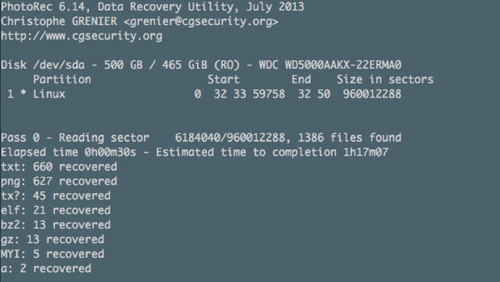
extundelete-[ツールダウンロード]
PhotoRecに加えて、 extundelete を使用してデータ回復作業を完了することもできます。 extundelete は ext3 および ext4 ファイル システムをターゲットとしているため、TestDisk と比較すると、extundelete の使用範囲はある程度制限されています。
通常、ファイル回復作業を実行するときは、まずファイルシステムを再マウントし、次にファイルシステムに読み取り専用権限を割り当てる必要があります。完了後、元のデータが存在する記憶領域が上書きされないように、復元されたファイルを別のファイル システムに書き込みます。 extundelete を使用してファイルを回復する手順は非常に簡単で、対応するファイル システムを選択して次のコマンドを実行するだけです。
データ回復は非常に複雑な作業であり、オペレーティング システム、ファイル システム、人的要因の干渉により、回復したファイルはデータ損失を受ける可能性があります。したがって、ファイルを誤って削除したことに気付いた場合は、すぐにコンピュータの使用を中止し、誤って削除したファイルが他のデータによって上書きされるのを防ぐために、できるだけ早くデータの復元を実行してください。

ホットAIツール

Undresser.AI Undress
リアルなヌード写真を作成する AI 搭載アプリ

AI Clothes Remover
写真から衣服を削除するオンライン AI ツール。

Undress AI Tool
脱衣画像を無料で

Clothoff.io
AI衣類リムーバー

AI Hentai Generator
AIヘンタイを無料で生成します。

人気の記事

ホットツール

メモ帳++7.3.1
使いやすく無料のコードエディター

SublimeText3 中国語版
中国語版、とても使いやすい

ゼンドスタジオ 13.0.1
強力な PHP 統合開発環境

ドリームウィーバー CS6
ビジュアル Web 開発ツール

SublimeText3 Mac版
神レベルのコード編集ソフト(SublimeText3)

ホットトピック
 7509
7509
 15
15
 1378
1378
 52
52
 78
78
 11
11
 19
19
 64
64
 Linuxは実際に何に適していますか?
Apr 12, 2025 am 12:20 AM
Linuxは実際に何に適していますか?
Apr 12, 2025 am 12:20 AM
Linuxは、サーバー、開発環境、埋め込みシステムに適しています。 1.サーバーオペレーティングシステムとして、Linuxは安定して効率的であり、多くの場合、高電流アプリケーションの展開に使用されます。 2。開発環境として、Linuxは効率的なコマンドラインツールとパッケージ管理システムを提供して、開発効率を向上させます。 3.埋め込まれたシステムでは、Linuxは軽量でカスタマイズ可能で、リソースが限られている環境に適しています。
 Apacheを始める方法
Apr 13, 2025 pm 01:06 PM
Apacheを始める方法
Apr 13, 2025 pm 01:06 PM
Apacheを開始する手順は次のとおりです。Apache(コマンド:sudo apt-get install apache2または公式Webサイトからダウンロード)をインストールします(linux:linux:sudo systemctl start apache2; windows:apache2.4 "serviceを右クリックして「開始」を右クリック) (オプション、Linux:Sudo SystemCtl
 Apache80ポートが占有されている場合はどうすればよいですか
Apr 13, 2025 pm 01:24 PM
Apache80ポートが占有されている場合はどうすればよいですか
Apr 13, 2025 pm 01:24 PM
Apache 80ポートが占有されている場合、ソリューションは次のとおりです。ポートを占有するプロセスを見つけて閉じます。ファイアウォールの設定を確認して、Apacheがブロックされていないことを確認してください。上記の方法が機能しない場合は、Apacheを再構成して別のポートを使用してください。 Apacheサービスを再起動します。
 DebianのNginx SSLパフォーマンスを監視する方法
Apr 12, 2025 pm 10:18 PM
DebianのNginx SSLパフォーマンスを監視する方法
Apr 12, 2025 pm 10:18 PM
この記事では、Debianシステム上のNginxサーバーのSSLパフォーマンスを効果的に監視する方法について説明します。 Nginxexporterを使用して、NginxステータスデータをPrometheusにエクスポートし、Grafanaを介して視覚的に表示します。ステップ1:NGINXの構成最初に、NGINX構成ファイルのSTUB_STATUSモジュールを有効にして、NGINXのステータス情報を取得する必要があります。 NGINX構成ファイルに次のスニペットを追加します(通常は/etc/nginx/nginx.confにあるか、そのインクルードファイルにあります):location/nginx_status {stub_status
 Oracleの監視を開始する方法
Apr 12, 2025 am 06:00 AM
Oracleの監視を開始する方法
Apr 12, 2025 am 06:00 AM
Oracleリスナーを開始する手順は次のとおりです。Windowsのリスナーステータス(LSNRCTLステータスコマンドを使用)を確認し、LinuxとUNIXのOracle Services Managerで「TNSリスナー」サービスを開始し、LSNRCTL Startコマンドを使用してリスナーを起動してLSNRCTLステータスコマンドを実行してリスナーを確認します。
 Debianシステムでリサイクルビンをセットアップする方法
Apr 12, 2025 pm 10:51 PM
Debianシステムでリサイクルビンをセットアップする方法
Apr 12, 2025 pm 10:51 PM
この記事では、デビアンシステムでリサイクルビンを構成する2つの方法を紹介します:グラフィカルインターフェイスとコマンドライン。方法1:Nautilusグラフィカルインターフェイスを使用して、ファイルマネージャーを開きます。デスクトップまたはアプリケーションメニューでNautilusファイルマネージャー(通常は「ファイル」と呼ばれる)を見つけて起動します。リサイクルビンを見つけてください:左ナビゲーションバーのリサイクルビンフォルダーを探してください。見つからない場合は、「他の場所」または「コンピューター」をクリックして検索してみてください。リサイクルビンプロパティの構成:「リサイクルビン」を右クリックし、「プロパティ」を選択します。プロパティウィンドウで、次の設定を調整できます。最大サイズ:リサイクルビンで使用可能なディスクスペースを制限します。保持時間:リサイクルビンでファイルが自動的に削除される前に保存を設定します
 Apacheサーバーを再起動する方法
Apr 13, 2025 pm 01:12 PM
Apacheサーバーを再起動する方法
Apr 13, 2025 pm 01:12 PM
Apacheサーバーを再起動するには、次の手順に従ってください。Linux/MacOS:sudo systemctl restart apache2を実行します。 Windows:Net Stop apache2.4を実行し、ネット開始apache2.4を実行します。 Netstat -A |を実行しますサーバーのステータスを確認するには、STR 80を見つけます。
 Debian Readdirのパフォーマンスを最適化する方法
Apr 13, 2025 am 08:48 AM
Debian Readdirのパフォーマンスを最適化する方法
Apr 13, 2025 am 08:48 AM
Debian Systemsでは、Directoryコンテンツを読み取るためにReadDirシステム呼び出しが使用されます。パフォーマンスが良くない場合は、次の最適化戦略を試してください。ディレクトリファイルの数を簡素化します。大きなディレクトリをできる限り複数の小さなディレクトリに分割し、Readdirコールごとに処理されたアイテムの数を減らします。ディレクトリコンテンツのキャッシュを有効にする:キャッシュメカニズムを構築し、定期的にキャッシュを更新するか、ディレクトリコンテンツが変更されたときに、頻繁な呼び出しをreaddirに削減します。メモリキャッシュ(memcachedやredisなど)またはローカルキャッシュ(ファイルやデータベースなど)を考慮することができます。効率的なデータ構造を採用する:ディレクトリトラバーサルを自分で実装する場合、より効率的なデータ構造(線形検索の代わりにハッシュテーブルなど)を選択してディレクトリ情報を保存およびアクセスする




